Ako nastaviť joystick v systéme Android
 Mobilné a iné zariadenia na platforme Android zaujímajú popredné miesta vo svojom segmente. Pre svoju vysokú kvalitu a výkonové vlastnosti sú medzi užívateľmi veľmi obľúbené. Štýlový dizajn, pohodlné menu, jednoduchá navigácia - to nie je celý zoznam výhod. Na uľahčenie používania a rozšírenie funkcionality vyrábajú výrobcovia rôzne doplnkové príslušenstvo pre smartfóny. Tieto doplnky zahŕňajú joysticky, ktoré sú užitočné v hrách. V našom článku si povieme o rôznych spôsoboch pripojenia ovládačov, ich výhodách a vlastnostiach.
Mobilné a iné zariadenia na platforme Android zaujímajú popredné miesta vo svojom segmente. Pre svoju vysokú kvalitu a výkonové vlastnosti sú medzi užívateľmi veľmi obľúbené. Štýlový dizajn, pohodlné menu, jednoduchá navigácia - to nie je celý zoznam výhod. Na uľahčenie používania a rozšírenie funkcionality vyrábajú výrobcovia rôzne doplnkové príslušenstvo pre smartfóny. Tieto doplnky zahŕňajú joysticky, ktoré sú užitočné v hrách. V našom článku si povieme o rôznych spôsoboch pripojenia ovládačov, ich výhodách a vlastnostiach.
Obsah článku
Pripojenie joysticku k zariadeniu Android, funkcie jeho konfigurácie
Pre telefóny a tablety vzniká množstvo zaujímavých hier rôznych žánrov, ktoré je naozaj zábavné hrať. Štandardným spôsobom ovládania herného procesu je použitie klávesnice – vo forme dotykových tlačidiel na obrazovke alebo dotykového joysticku či volantu, ktoré poskytuje aplikácia.
V niektorých prípadoch je však potrebná presnosť vykonávaných akcií a držanie niekoľkých tlačidiel naraz. To sa nedá urobiť na malej obrazovke, preto boli vyvinuté rôzne spôsoby pripojenia smartfónov k ovládačom:
- štandardné káblové pripojenie cez USB port;
- pripojenie cez Bluetooth;
- zabezpečenie pripojenia pomocou špeciálneho adaptéra.

DÔLEŽITÉ! Pre aktívne hry je lepšie použiť bezdrôtové pripojenie. V tomto prípade budete mať úplnú slobodu konania a telefón vám pri náhlych pohyboch nespadne.
Ako pripojiť joystick cez USB
Asi najjednoduchším spôsobom pripojenia je použiť vhodný kábel s USB konektormi. Princíp pripojenia zariadení je pomerne jednoduchý, pre pohodlie môžete použiť pokyny:
- Pripravte si vybavenie: ovládač, smartfón, kábel s príslušnými konektormi pre zásuvky.
- Zapnite zariadenia a pripojte ich.
- Vložte jeden koniec kábla do zásuvky na joysticku a druhý zapojte do otvoru Micro USB na telefóne.

Ak aplikácia podporuje tento spôsob ovládania, všetko by malo fungovať. Ak narazíte na problémy, skúste si stiahnuť požadovanú aplikáciu cez Play Market.
DÔLEŽITÉ! Ak sa káblové konektory nezhodujú s typom zásuvky, mali by ste si na tento účel zakúpiť špeciálne adaptéry. Ak chcete prispôsobiť prácu cez gamepad, musíte si stiahnuť aplikáciu a nakonfigurovať systém.

Pripojenie a nastavenie ovládača cez Bluetooth
Ďalšou metódou je použitie systému Bluetooth. Podstata spojenia je nasledovná:
- Zapnite telefón (musí byť nabitý) a prejdite na položku hlavného menu.
- Vyberte nastavenia Bluetooth a aktivujte ho.
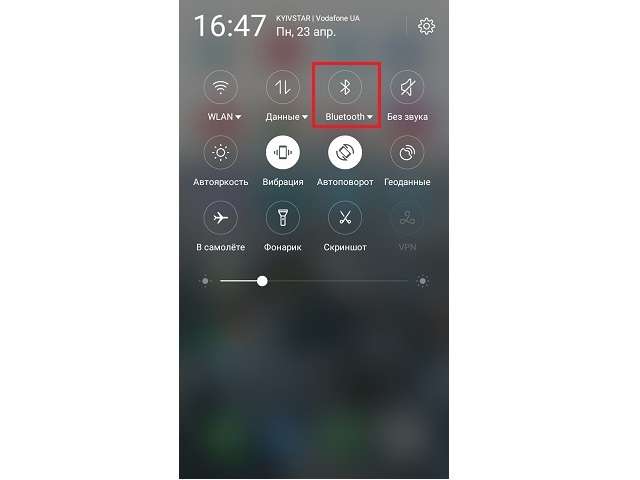
- Povoľte synchronizáciu na joysticku. Môže to byť jedno tlačidlo alebo kombinácia kláves – pozrite si návod na obsluhu.
- Potom začnite hľadať zariadenia. Mali by byť čo najbližšie.
- Z navrhovaného zoznamu zariadení vyberte požadovanú možnosť a pripojte sa k nej.
- Teraz už zostáva len stiahnuť aplikáciu na konfiguráciu základných ovládacích príkazov.
POZOR! V porovnaní s predchádzajúcou metódou táto možnosť umožňuje pohodlné umiestnenie zariadenia a absencia drôtov poskytuje pohodlie a voľnosť pohybu.
Pripojenie joystickov pre herné konzoly
Ak máte herné platformy, ich ovládače môžete použiť na ovládanie hier pre Android. Proces párovania bude o niečo komplikovanejší, ale dá sa vykonať pomocou plánu krok za krokom:
- Najprv skontrolujte kompatibilitu zariadenia pomocou analýzy pomocou programu Sixaxis Compatibility Checker, ktorý si môžete stiahnuť z Play Market.
- Ak je kompatibilný, nainštalujte si SixaxisPairTool pre váš počítač a Sixaxis Controller pre váš telefón.
- Pripojte ovládač k počítaču pomocou USB kábla a počkajte, kým sa na obrazovke objaví jeho jedinečný 12-miestny identifikátor.
- Zapnite aplikáciu stiahnutú do telefónu a povoľte práva superužívateľa. Mal by sa zobraziť názov kanála Bluetooth.
- Do riadku Change Master zapíšte výsledný názov kanála pripojenia a kliknite na Update.
- Odpojte joystick od počítača a stlačte stredné tlačidlo na puzdre (PS).
- Pri výbere spôsobu vstupu vyberte aplikáciu na svojom smartfóne. Potom nakonfigurujte potrebné príkazy.
Vďaka tejto metóde možno na ovládanie mobilných aplikácií a hier použiť aj staré modely joystickov.
Používanie zariadenia so systémom Android ako joysticku
Ak nemáte joystick, môžete použiť špeciálny program a prispôsobiť si telefón. Ak to chcete urobiť, musíte postupovať podľa nasledujúcej postupnosti:
- Najprv nainštalujte aplikáciu alebo prejdite na webovú lokalitu PC Remote online.
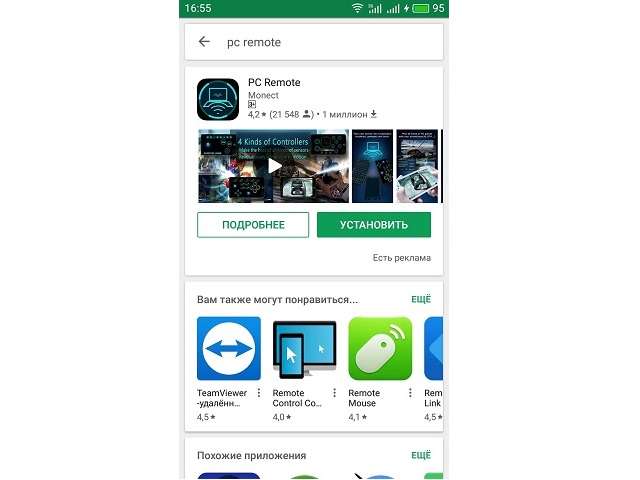
- Otvorte Play Market a do vyhľadávacieho panela zadajte PC Remote.Potom vyberte a stiahnite požadovanú aplikáciu z poskytnutého zoznamu.
- Prejdite do programov v počítači a telefóne.
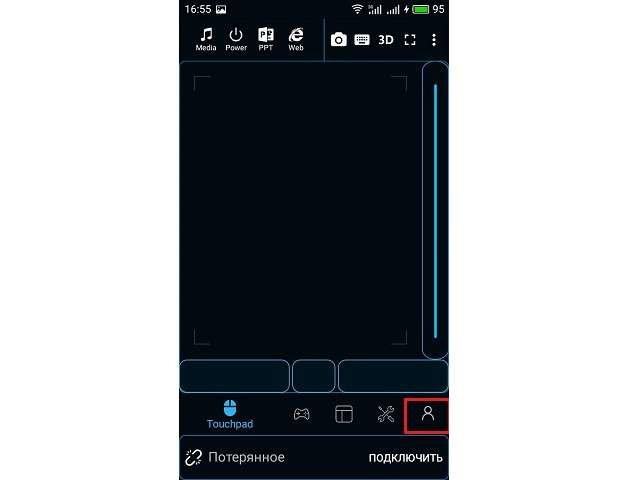
- Spárujte svoje zariadenia cez Bluetooth a kliknite na funkciu Scan v mobilnej aplikácii.
- Potom prispôsobte typ ovládania počítačovej hre. Môže to byť model volantu, joysticku, volantu.
Využite rôzne možnosti pripojenia gamepadu k telefónu a užite si herný proces naplno.






najhlúpejší neinformatívny článok s veľkým množstvom vody